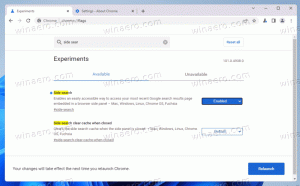Як змінити розташування скріншотів за замовчуванням у Windows 8.1 і Windows 8

У всіх версіях Windows можна натиснути клавішу PrintScreen, щоб зробити знімок екрана. Але потім вам потрібно вставити його в якусь програму, наприклад Paint, а потім зберегти файл. Windows 8 представила корисну вбудовану функцію зробити знімок екрана без використання сторонніх інструментів. Якщо одночасно натиснути Win + PrintScreen, ваш екран буде затемнений на півсекунди, а зображення зробленого екрана буде розміщено в папці Цей комп’ютер -> Зображення -> Скріншоти. У цій статті ми побачимо, як ви можете встановити іншу папку для зберігання знімків екрана.
Щоб змінити розташування скріншотів за замовчуванням, потрібно зробити наступне:
- відчинено Цей ПК. Найшвидший спосіб зробити це – натиснути Win + E комбінації клавіш разом на клавіатурі. Порада: див остаточний список всіх комбінацій клавіш Windows з клавішами Win якщо ви зацікавлені.
- Відкрийте папку Pictures. Ви побачите всередині папку Скріншоти.
- Клацніть правою кнопкою миші папку «Знімки екрана» та виберіть Властивості з його контекстного меню.
- Відкриється вікно властивостей скріншоту. Перейдіть до Розташування вкладку та натисніть кнопку Рухатися... кнопку. Це дозволить вам знайти нову папку, де будуть зберігатися зроблені знімки екрана.
- Натисніть Застосувати і потім в порядку кнопку, щоб закрити діалогове вікно Властивості.
Це воно. Якщо ви зацікавлені в скиданні лічильника скріншотів, перегляньте цю статтю: Як скинути лічильник скріншотів у Windows 8.